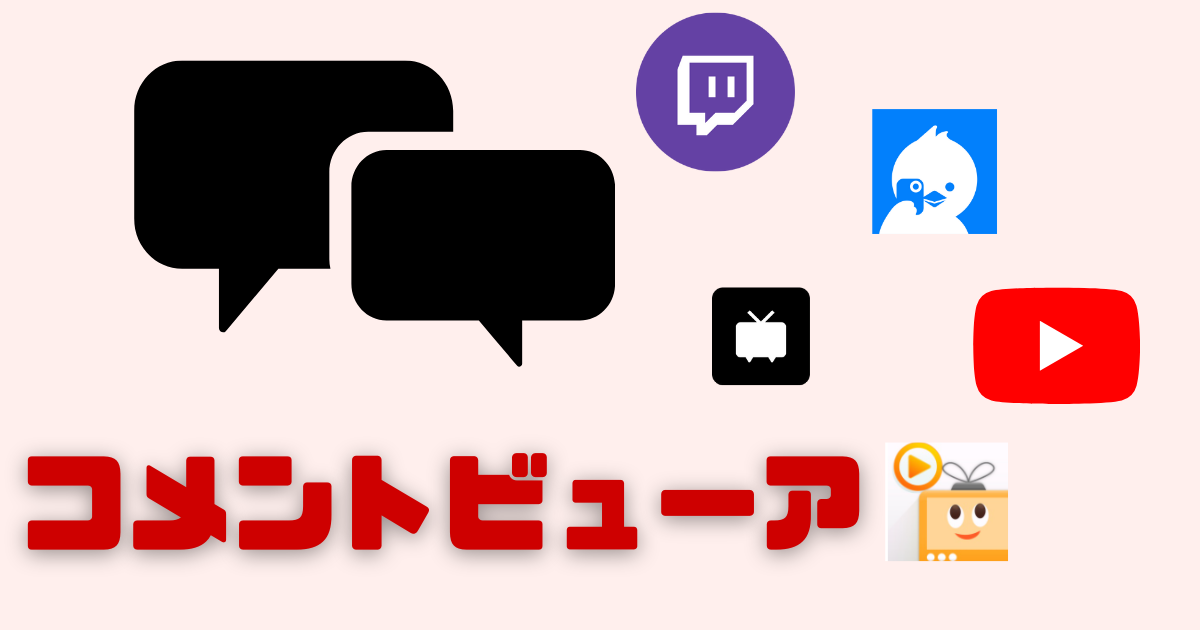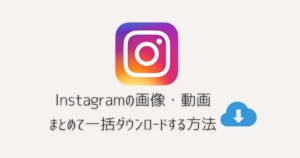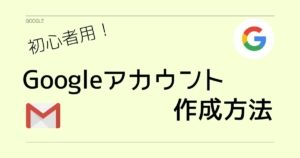今回は、面倒な認証無しで複数の配信サイトで使用できるコメントビューアツール「マルチコメントビューア」をご紹介します!
マルチコメントビューアのダウンロード
マルチコメントビューアは以下のサイトよりダウンロードが可能です。
マルチコメントビューア:https://ryu-s.github.io/app/multicommentviewer
安定版とベータ版がありますが、基本的には”安定版”をダウンロードして頂ければ大丈夫です。
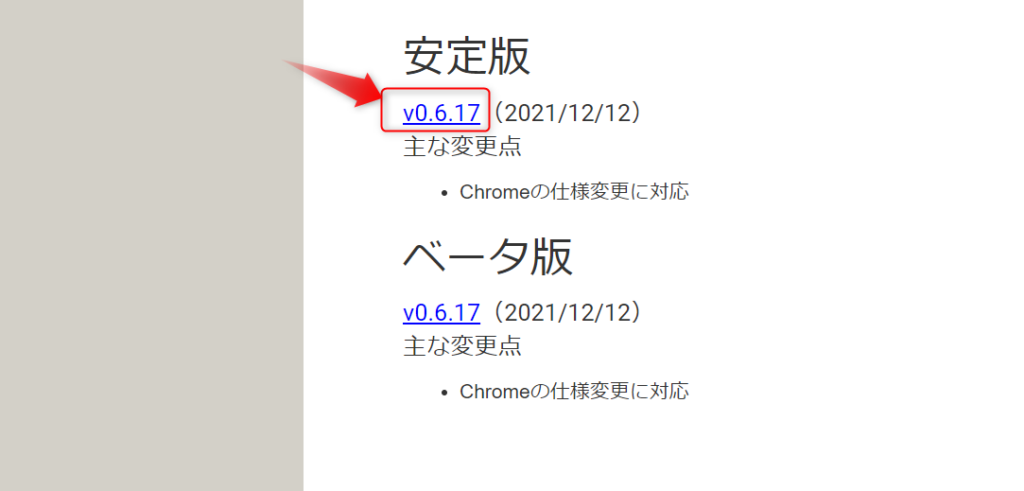
マルチコメントビューアの使い方
 ゆるる
ゆるる無駄な認証が無く、かなーり簡単なので是非使ってみましょう。
前項にてダウンロードしたマルチコメントビューアのフォルダにある「MultiCommentViewer v.****」をクリックし、起動します。
以下のようなメイン画面が表示されたら、コメントを表示させるための設定をしましょう。まずは、左上の方にある
「接続を追加」をクリックします。
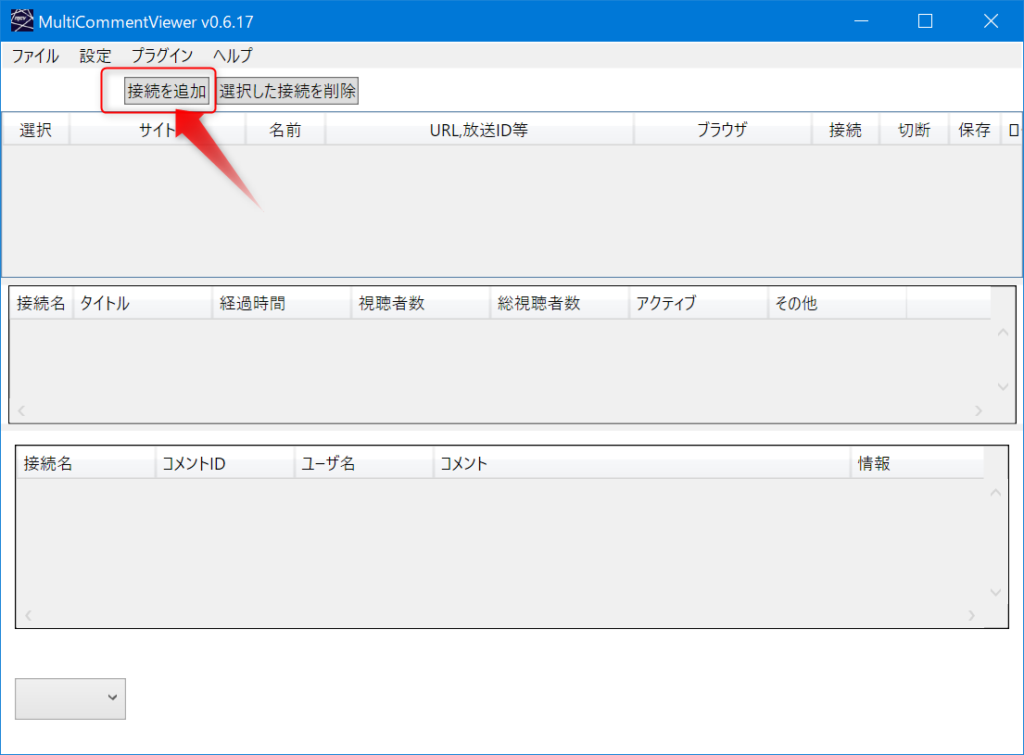
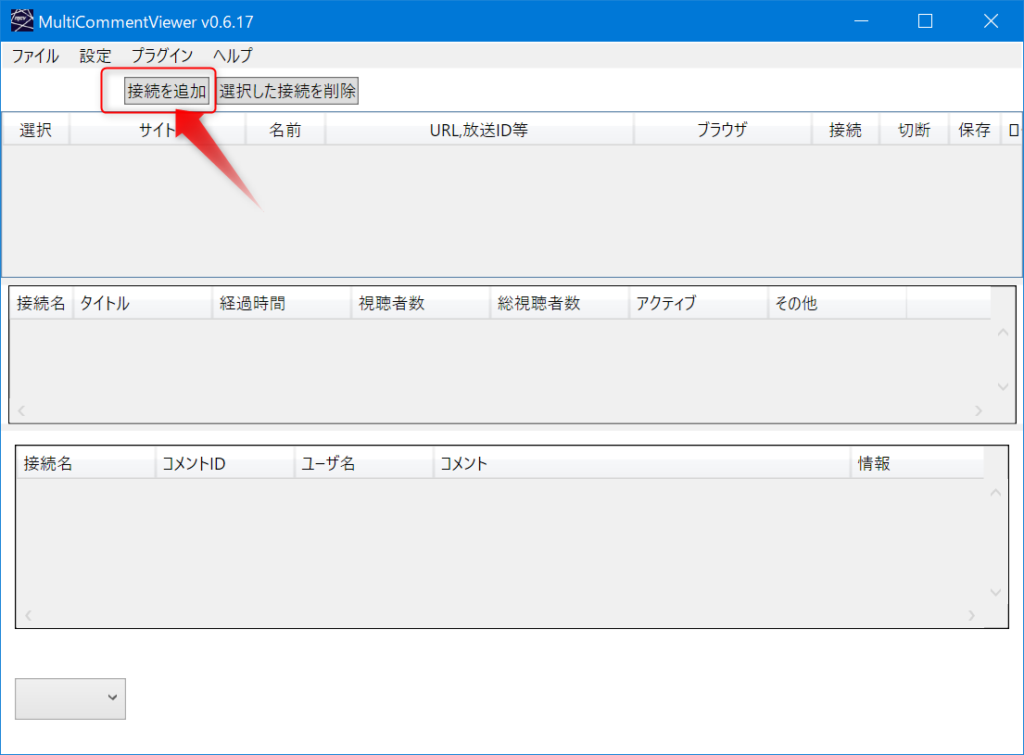
赤枠の部分が追加されますので、以下の通り情報を入力していきましょう。
| ①サイト | 接続したい配信サイトを選択します。 |
| ②名前 | ビューア上での表示名(接続名)を入力 |
| ③URL放送ID等 | 配信のURLを入力します。 |
| ④ブラウザ | 使用しているブラウザを指定します。 |



③URL,放送ID等 は、放送のURLをそのままコピー&ペーストすればOKです!
①~④の入力が完了したら、「接続」ボタンをクリックしましょう。
ログインユーザ名が(未ログイン)となっている場合は、指定のブラウザでログインしてから追加するようにしましょう。
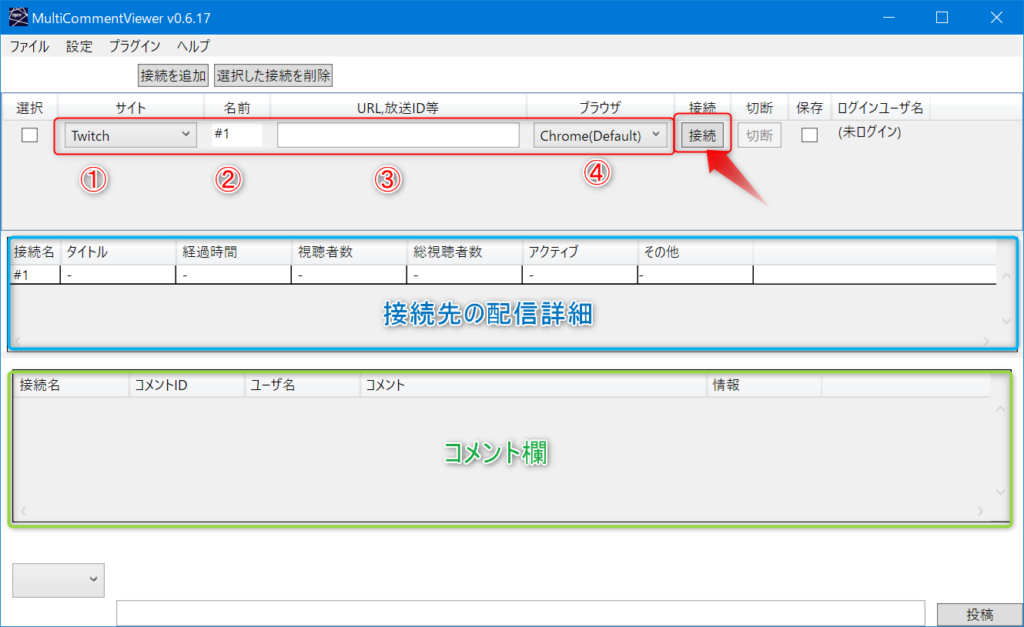
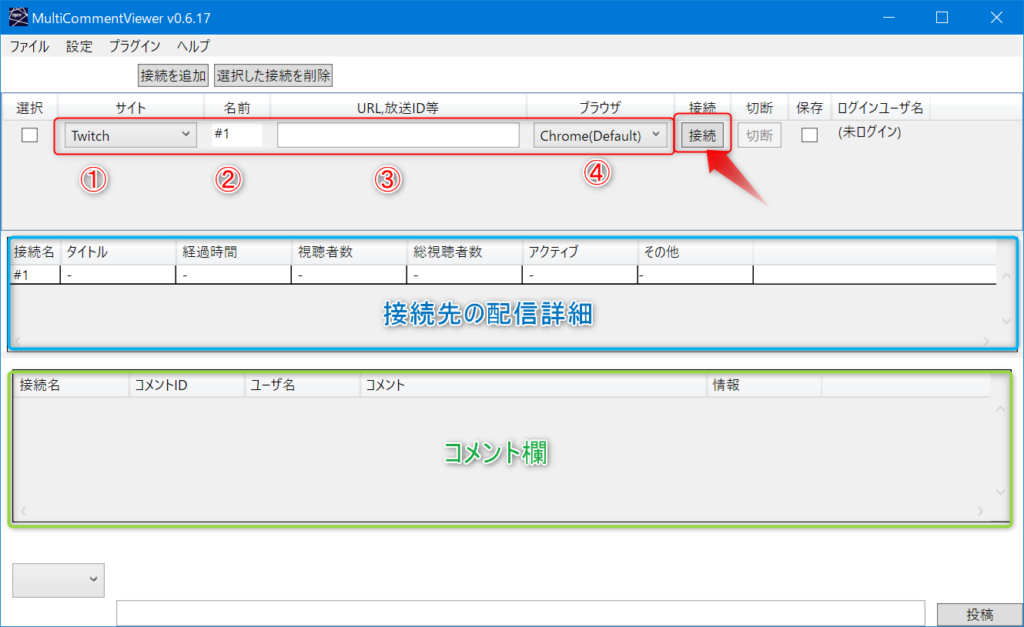
接続が完了すると、以下のようにコメントが表示されるようになります!
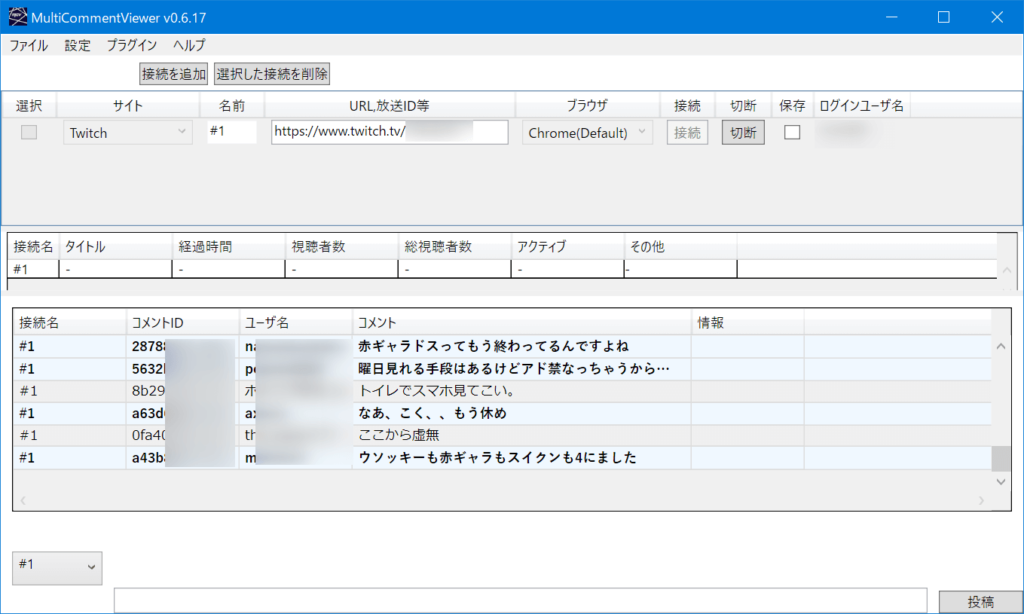
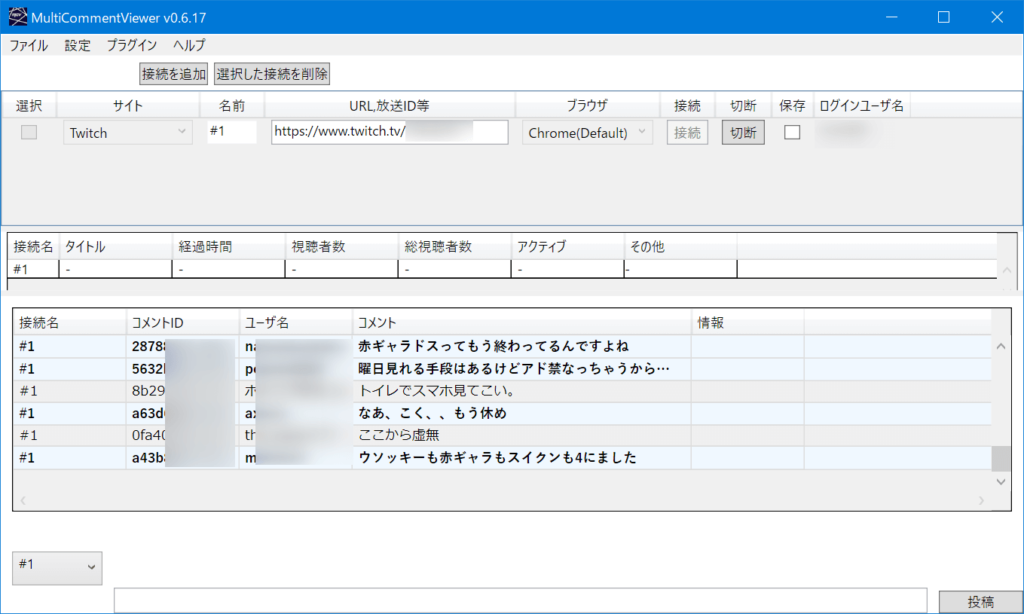
複数の配信サイトをまとめて管理が出来る
接続先を複数追加することにより、複数の配信サイトをまとめて管理することが出来ます。
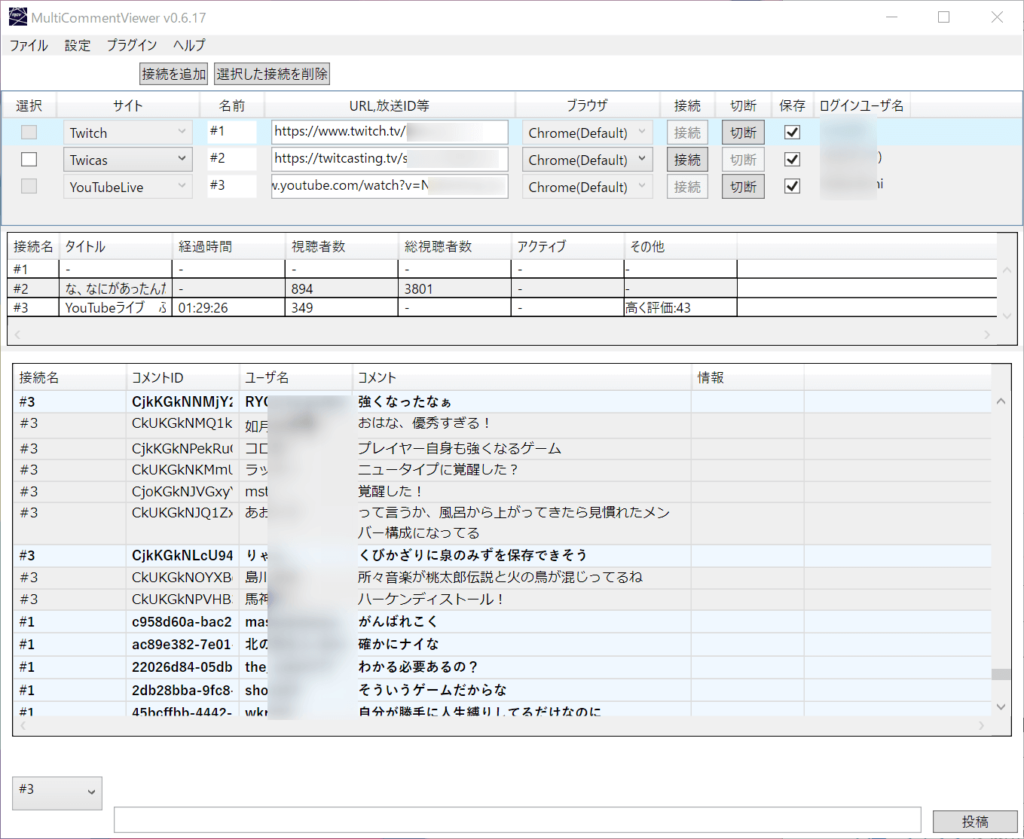
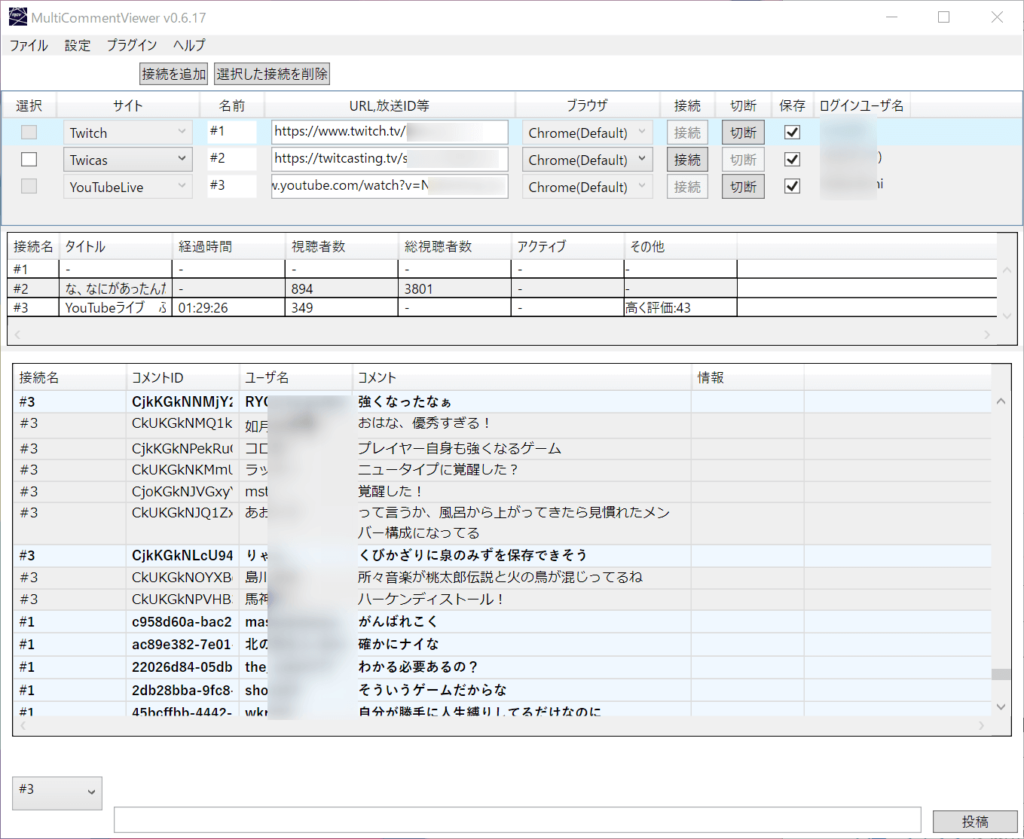
お茶爆(ツイキャスの投げ銭システム)の表示もされます
ツイキャスの場合、お茶爆の表示も可能です。
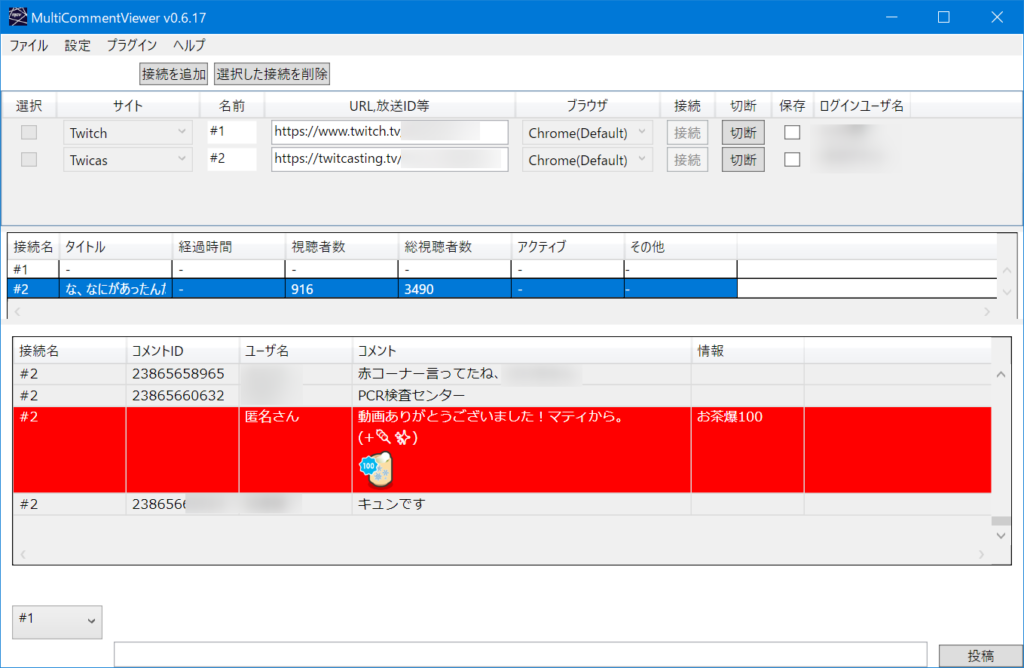
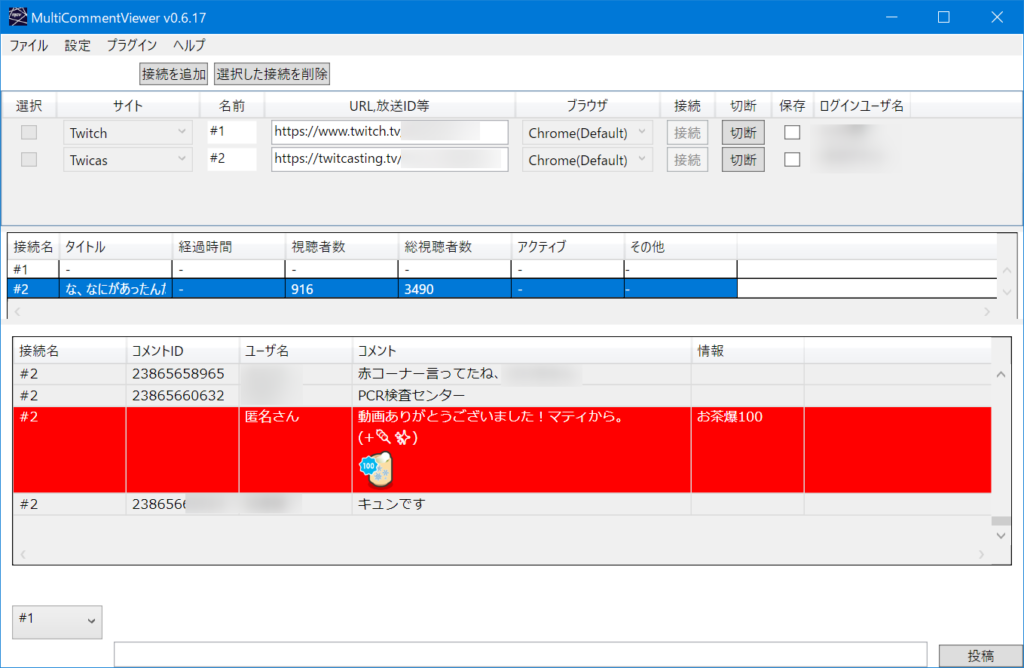
ちょっとしたカスタマイズも可能
こちらのツールでは、ちょっとしたカスタマイズも可能となっています。
ユーザー毎に「コテハン」を付けたり、背景色・文字色を変更することが出来ます。
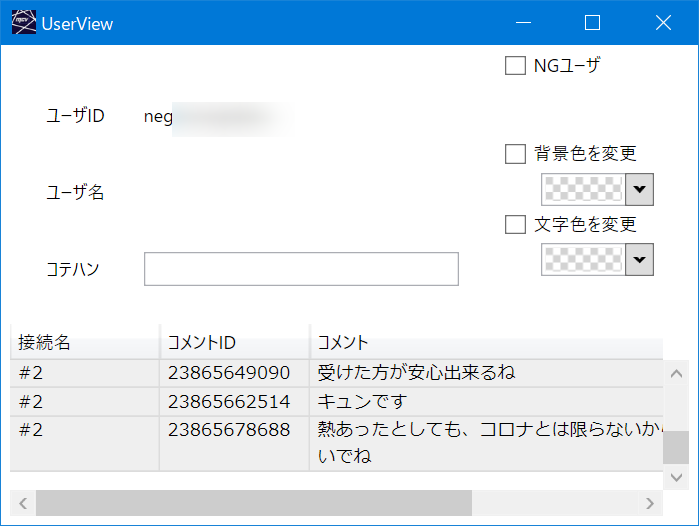
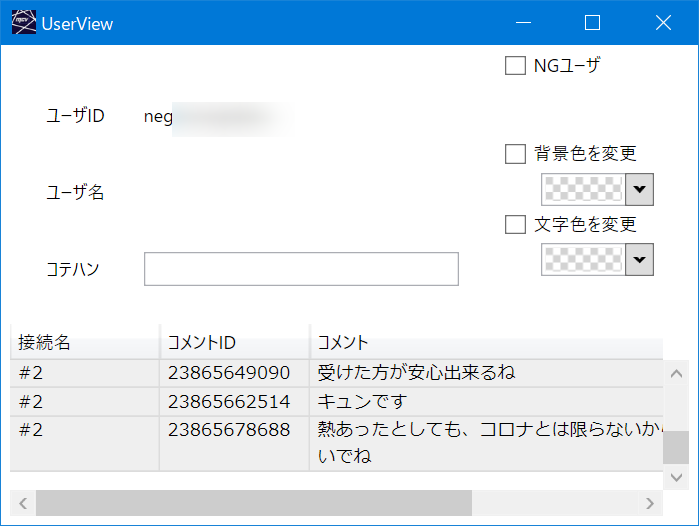
ツール本体全体の見栄えなども変更することが出来ます。デフォルトのフォントが少々大きめなので、フォントサイズを設定すると良いでしょう。
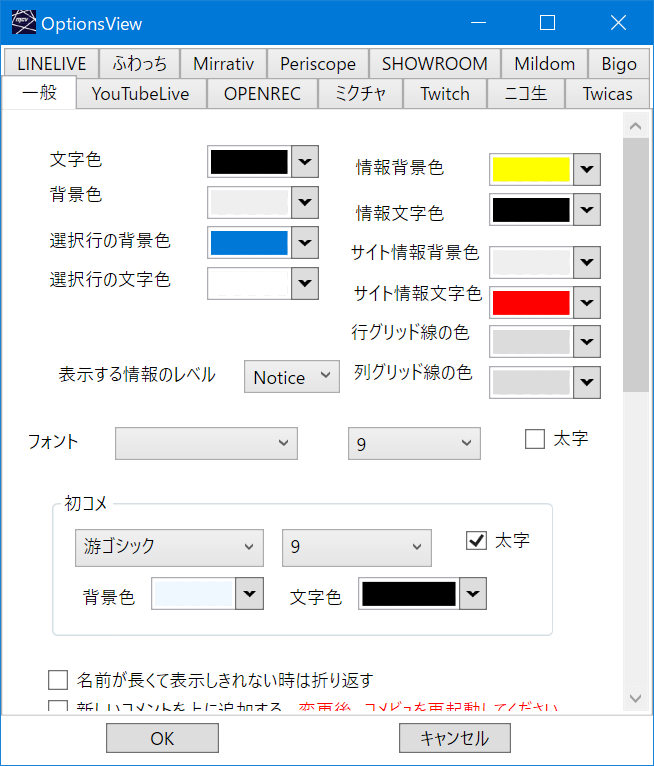
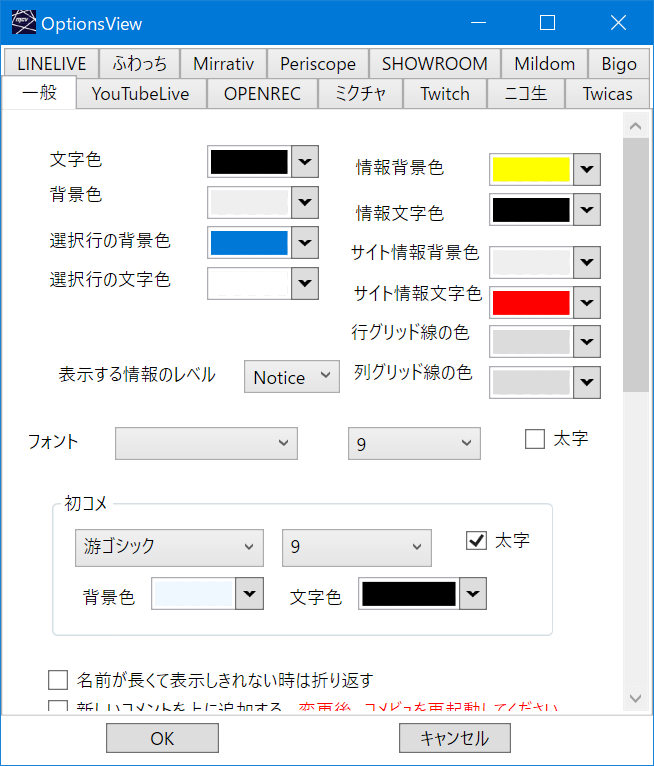



以上です!